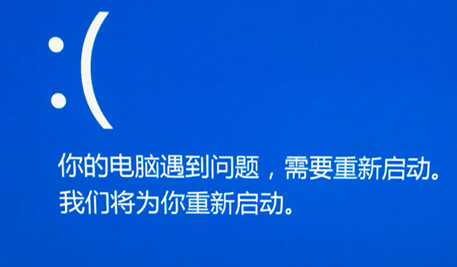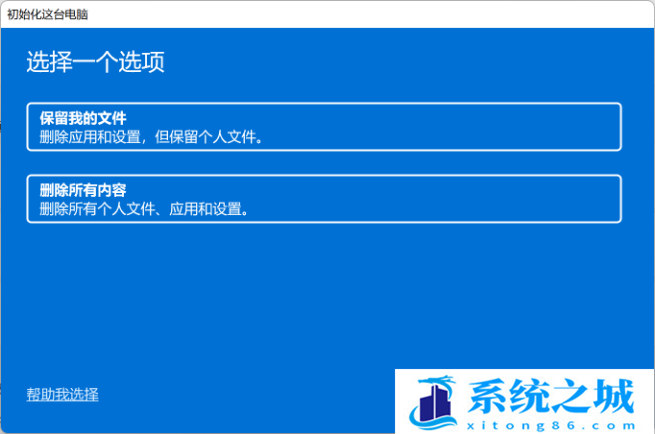正版win10重装系统教程,安装激活正版win10系统教程
时间:2023-03-25 来源:网络 人气:
正版win10重装系统教程,安装激活正版win10系统教程,正版的Win10系统尽管比较贵,不过系统绝对干净和安全。因此不少的用户用户选择了正版的Win10系统使用。即使正版的Win10系统操作不当或其他原因也会出现一些无法解决的问题。出现问题之后可以选择重装系统来解决问题,那么正版Win10系统该怎么重装系统呢?以下就是小编为大家详细介绍的正版win10重装系统教程。
安装方法
不用u盘一键重装(点击下载和重装视频演示)
U盘PE一键安装教程(点击下载和安装视频演示)
选择默认的语言,插入一个8G以上的空白u盘进电脑上,进入下一步。
选择安装的介质为U盘,点击下一步。
等待工具开始下载win10镜像文件制作u盘启动盘。

一般工具制作好后便会自动引导进入u盘启动安装系统。如果是升级自己的电脑则选择第一个选项,新电脑装系统则选择第二个仅安装windows。(如果没有的话,可以自行打开引导菜单或打开电脑后立即按下按键(例如 F2、F12、Delete 或 ESC)等进入BIOS 或 UEFI 设置中更改引导顺序。)
关于密钥,有密钥就输入,没有的就直接选择我没有密钥,后期可以在自行激活。(激活方法可以在“系统之城”找到)
选择win10系统版本安装,一般个人使用的话都是选择win10专业版或家庭版即可。
选择win10安装的位置,如果你的硬盘很大的话可以选择新建来直接进行分区,注意安装到c盘的话,建议至少预留50G以上的空间。
然后耐心等待安装完成。

安装完成后就可以进入win10系统桌面使用了,进入桌面后可根据系统指引设置语言,时间和键盘首选项等就可以正常使用系统了。

相关推荐
教程
稀缺资源排行
- 1 电脑开机提示please power down and connect the pcie power
- 2 2023年01月百度网盘会员免费领取活动2023年12月止最新地址
- 3 Win7桌面图标删除不了怎么办?Win7桌面图标删除不掉的解决方法
- 4 系统之城教您win11正式版系统怎么重装 纯净原版镜像安装教程2023
- 5 重装系统以解决C盘扩容蓝屏丢失问题
- 6 重装系统win10 电脑重装系统win10详细步骤教程
- 7 win10自带初始化电脑功能怎么使用?win11自带重装系统工具使用教程
- 8 Win11超级精简版下载 v2023.06,极限轻量Win11精简版系统下载
- 9 办公用什么电脑系统比较好?适合办公的电脑系统推荐 v2023
- 10 Win7官方原版安装教程 Win7安装版ISO镜像安装教程

系统教程
- 1 应用程序无法正常启动,游戏软件报错0xc0000142解决办法+修改工具
- 2 Win11/win10/Win7系统各版本永久激活密钥及激活错误解决方法
- 3 Vmware17/16虚拟机去虚拟化工具修改虚拟机硬件教程+成品系统过检测
- 4 联想笔记本如何重装系统?联想笔记本重装系统的方法
- 5 联想拯救者Y7000P如何重装系统?笔记本重装纯净系统工具镜像
- 6 MSDN下载哪个版本最稳定?最稳定的MSDN系统推荐
- 7 稳定版 Windows Server 2022 22H2 服务器系统 正式版免激活
- 8 ROG枪神7如何重装系统?重装枪神7笔记本系统的方法
- 9 Win11电源选项快速启动选项没了怎么办
- 10 暗影精灵4笔记本蓝屏后无法开机如何解决